Operaciones con Archivos
Vamos a ver las operaciones referentes a archivos como abrir, nuevo, guardar, guardar como y cerrar para poder manejarlas sin problemas a la hora de trabajar con libros de trabajo de Excel. Básicamente todas estas operaciones se encuentran en el menú Archivo.
Guardar un libro de trabajo
Cuando empezamos a crear un libro de trabajo y queremos poder recuperarlo en otra ocasión para modificarlo, imprimirlo, en fin, realizar cualquier operación posterior sobre este, tendremos que almacenarlo en alguna unidad de disco, esta operación se denomina Guardar...
Existen dos formas de guardar un libro de trabajo:
Guardar como. Cuando se guarda un archivo por primera vez, o se guarda una copia de uno existente.
Guardar. Cuando guardamos los cambios que haya podido sufrir un archivo, sobrescribiéndolo.
Para almacenar el archivo asignándole un nombre:
Haz clic el menú Archivo y elige la opción Guardar como...
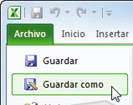
Excel
Aparecerá un cuadro de diálogo:
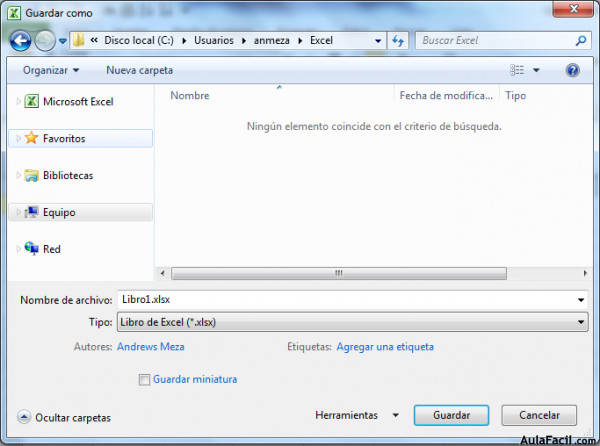
Excel
Si el fichero ya existía, es decir ya tenía un nombre, aparecerá en el recuadro Nombre de archivo su antiguo nombre, si pulsas el botón Guardar, sin indicarle una nueva ruta de archivo, modificaremos el documento sobre el cual estamos trabajando. Por el contrario si quieres crear otro nuevo documento con las modificaciones que has realizado, sin cambiar el documento original tendrás que seguir estos pasos:
Selecciona la carpeta donde vas a grabar tu trabajo. Para ello deberás utilizar el explorador que se incluye en la ventana.
En el recuadro Nombre de archivo, escribe el nombre que quieres ponerle a tu archivo. Y por último haz clic sobre Guardar:
Para guardar los cambios realizados sobre un archivo: Selecciona la opción Guardar del menú Archivo
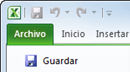
Excel
Otra manera es hacer clic sobre el botón Guardar de la Barra de Acceso Rápido:
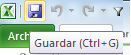
Excel
También puedes utilizar la combinación de teclas Ctrl+G.
Cerrar un libro de trabajo
Una vez hayamos terminado de trabajar con un archivo, convendrá salir de él para no estar utilizando memoria inútilmente. La operación de salir de un documento recibe el nombre de Cierre del documento. Se puede cerrar un documento de varias formas.
Una de ellas consiste en utilizar el menú Archivo.
Selecciona el menú Archivo y elige la opción Cerrar:
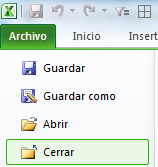
Excel
En caso que el archivo con el cual estamos trabajando, haya sido modificado y no guardado los cambios realizados; nos aparecerá un cuadro de dialogo con estas opciones:

Excel
La opción Cancelar: cancela la operación de cerrar el archivo.
La opción No Guardar: descarta todos los cambios realizados al archivo.
Y la opción Guardar: Guarda los cambios sobreescribiendo el archivo original, o en caso de ser un libro nuevo, nos mostrara el cuadro de dialogo mostrado en la sección (Para almacenar el archivo asignándole un nombre).
Otra forma es el utilizar el botón Cerrar de la barra de menú, que está justo debajo del botón que cierra Excel.
Si cerramos Excel desde el menú de Archivo>Cerrar o dándole al Botón Cerrar (rojo), se cerrara completamente la aplicación y asi mismo todos los libros que tengamos abiertos en ese momento; solo indicando para guardar aquellos libros donde se hayan realizado algún cambio, o en aquellos creados mas no guardado.
Crear un Libro Nuevo de Trabajo
Al iniciar Excel automáticamente inicia con un nuevo libro, en caso de que estemos trabajando en un libro y necesitemos abrir uno nuevo, podemos usar dos formas para hacerlo:
Usar la ruta Archivo>Nuevo: En esta ruta nos muestra varias opciones, donde le daremos doble clic a la opción Libro Nuevo o al botón Crear:
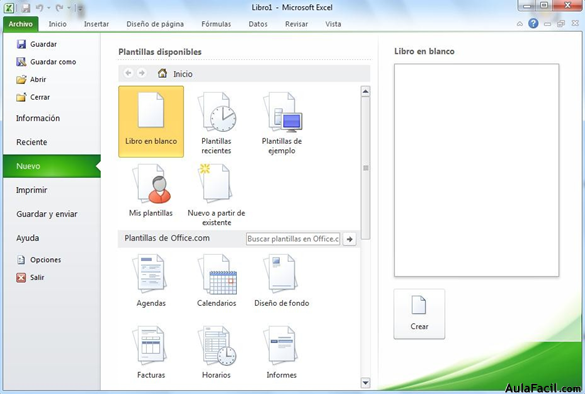
Excel
o usando las teclas Control + u.
Abrir un libro de trabajo ya existente
Si queremos abrir un libro de Excel que con anterioridad guardamos, solo debemos ir a Archivo>Abrir, la misma nos abrirá un cuadro de dialogo, donde navegaremos hasta la carpeta donde guardamos el archivo el cual deseamos abrir, lo seleccionamos y le damos al botón Abrir:
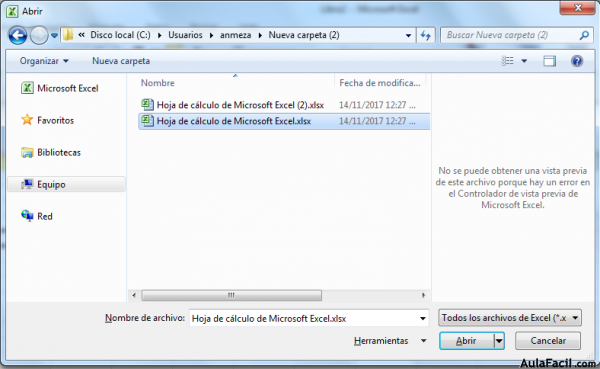
Excel
Otra manera de abrir un archivo, es utilizar la lista de documentos recientemente abiertos, la misma se encuentra en Archivo>Reciente, mostrara los archivos abiertos recientemente ordenados por fecha (del mas reciente al mas antiguo) y la ruta en donde se encuentran guardados los mismos.
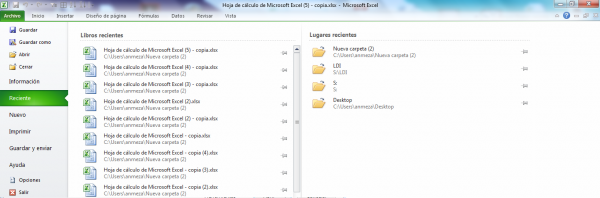
Excel
